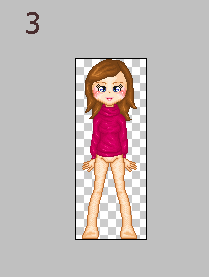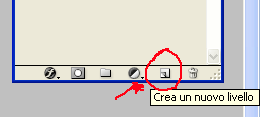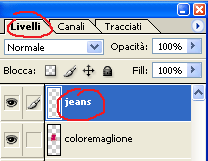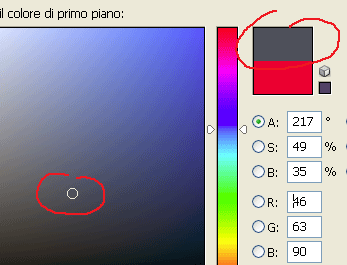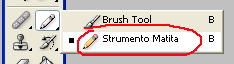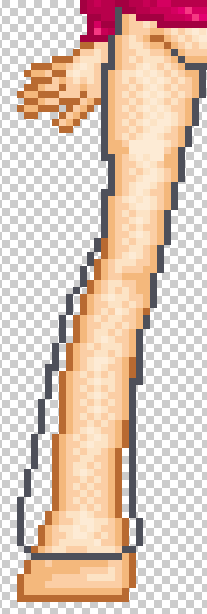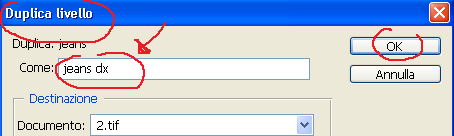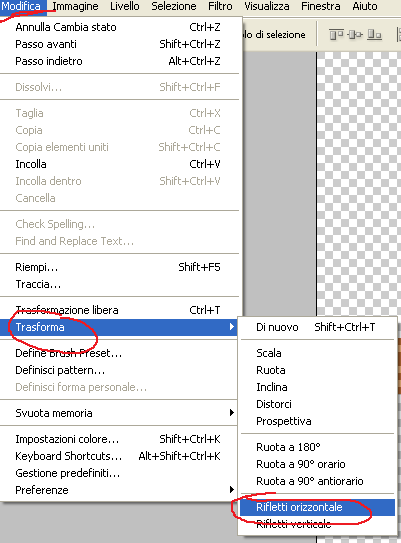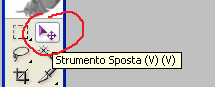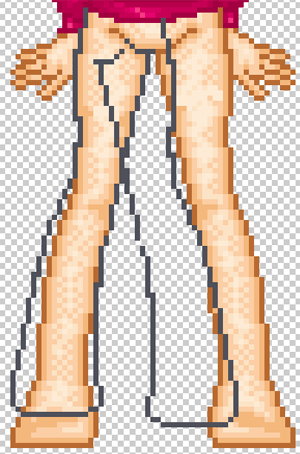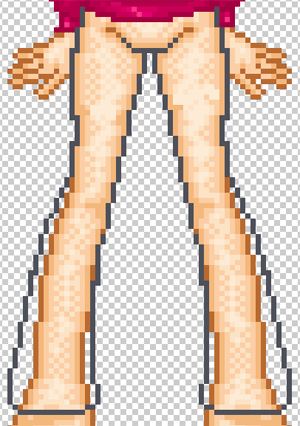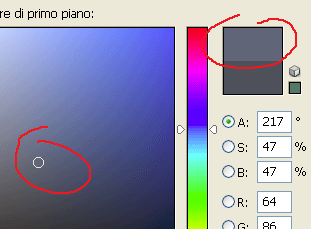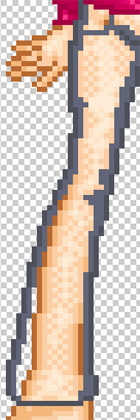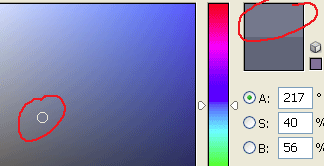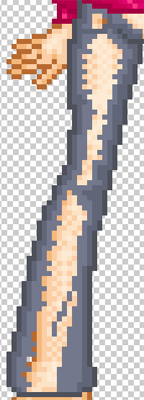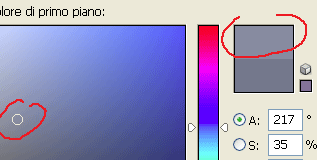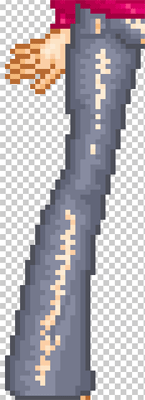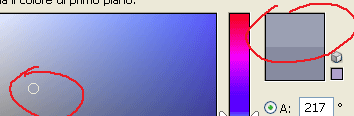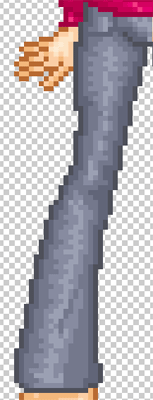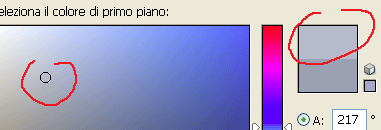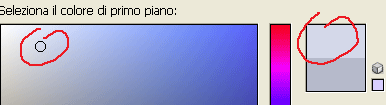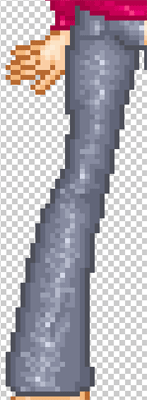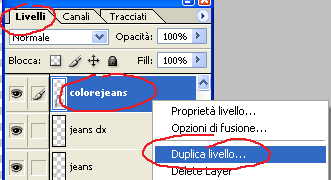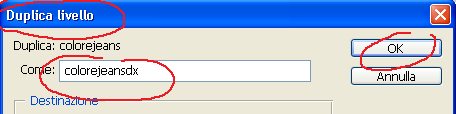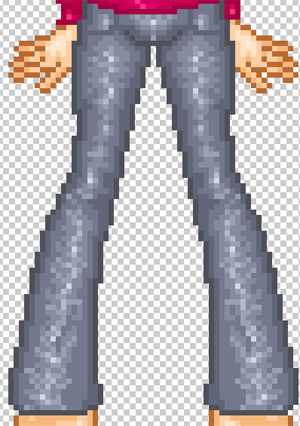|
-Ecco di seguito una guida con spiegazione ed immagini per realizzare un bel
paio di jeans alla nostra doll! Premetto che in queste guide cercherò d'essere
il più possibile chiara ed esaustiva, ma che spesso darò per scontato che
alcune funzioni elementari del computer e del programma Photoshop voi le
conosciute già, ad ogni modo se doveste incontrare delle difficoltà
contattatemi pure e proverò a rispondervi!
Un paio di consigli: 1.SE DAVVERO VOLETE CAPIRCI QUALCOSA NON VI LIMITATE A GUARDARE LE IMMAGINI, MA LEGGETE LE SPIEGAZIONI INSERITE. 2.MENTRE LEGGETE IL TUTORIAL PROVATE A SVOLGERE VOI STESSI I PASSI DELLA GUIDA CON IL VOSTRO PHOTOSHOP. 1) PASSO N° 1: proseguiamo nella creazione della nostra doll (vedi tutorial "CAPELLIDOLL" e "MAGLIONEDOLL"), disegnandole un paio di jeans. Quindi riapriamo in PHOTOSHOP la base su cui abbiamo già disegnato i capelli e il maglione e che abbiamo salvato in formato .TIF (come abbiamo visto nel PASSO N°9 del tutorial sui capelli). Così riavremo la nostra doll con tutti i livelli creati in precedenza e i capelli e il maglione finiti, come in immagine:
PS: nel caso in cui non aveste seguito il precedente tutorial sui capelli, potrete comunque seguire questo sulla creazione dei jeans aprendo una nuova base su cui lavorare e ripercorrendo i passaggi visti nei PASSI N° 1, 2 e 3 del tutorial CapelliDoll 2) PASSO N° 2: aperta la nostra bella base non ci resta che creare un nuovo livello, (se il vostro Photoshop non ha aperto di default la finestra dei livelli, basterà andare sul menù FINESTRA>LIVELLI o LAYERS, oppure digitare dalla tastiera "F7" e vi si aprirà la finestrella dei Layers di Photoshop). Per creare un nuovo livello basterà cliccare sul riquadro in basso della finestra dei livelli, come in figura:
Oppure potete anche andare dal menù su LIVELLO>NUOVO>LIVELLO o ancora potete digitare dalla tastiera SHIFT+CTRL+N E rinominare il nuovo livello come preferiamo, ciò sempre allo scopo di avere un lavoro ordinato, io ho rinominato il livello "jeans", come vedete dall'immagine:
3) PASSO N° 3: adesso scegliamo il colore che vogliamo abbiano i jeans che indosserà la nostra doll. Per aprire i colori possiamo cliccare sulla tavolozza che si trova nella TOOLS (se non dovesse essere aperta la Tools basterà andare dal menù su FINESTRA>TOOLS) e scegliere il colore, come potete vedere dall'immagine sotto:
Cliccando su quel riquadro si aprirà una nuova finestra da cui scegliere il colore, come vedete dall'immagine sotto:
io ho scelto questa tonalità di blu che trovo sia giusto per il colore dei jeans. 4) PASSO N° 4: scelto il colore e accertandoci di essere posizionati sul livello giusto (il livello "jeans" nel nostro caso), selezioniamo lo strumento MATITA a 1 PIXEL, come dalle figure:
(e come abbiamo visto nel Tutorial sulla creazione dei capelli al PASSO N°6) Adesso possiamo passare a disegnare i jeans alla nostra doll. Come abbiamo fatto nel nostro Tutorial sulla creazione delle scarpe (VEDI TUTORIAL) possiamo anche creare un solo lato dei nostri jeans, in questo caso il sinistro, perchè poi basterà duplicare il livello e rifletterlo per avere anche la parte destra, essendo la doll uguale nella parte sinistra e destra del corpo! Comunque vedremo più avanti questo passaggio, adesso limitiamoci a disegnare il contorno dei nostri jeans sul lato sinistro:
5) PASSO N° 5: adesso, duplichiamo il livello jeans. Posizioniamoci con il tasto destro del mouse sul livello JEANS e clicchiamo. Del nuovo sotto menù che si aprirà selezioniamo e clicchiamo su DUPLICA LIVELLO come in immagine:
nella nuova finestra che si aprirà assegnamo il nuovo nome, io ho scelto il nome "JEANS DX" e clicchiamo su OK, come in immagine:
Adesso avremo un nuovo livello duplicato nella nostra finestrella dei livelli con il nome JEANS DX e un disegno uguale al precedente sul disegno JEANS. Adesso dobbiamo riflettere e spostare questo disegno. Andiamo sulla nostra barra degli strumenti in MODIFICA>TRASFORMA>RIFLETTI ORRIZZONTALE come in immagine:
A questo punto abbiamo riflettuto il disegno e ottenuto lo stesso disegno del livello JEANS solo speculare ad esso. Non ci resta che spostarlo con lo strumento SPOSTA
Possiamo anche utilizzare le freccette della nostra tastiera (tenendo sempre selezionato lo strumento sposta di PHOTOSHOP). E spostiamo il disegno JEANS DX:
posizionando esattamente sulla gamba della doll il nostro disegno:
6) PASSO N° 6: adesso dobbiamo iniziare a colorare i nostri jeans. Creare i jeans non è semplicissimo perchè come sappiamo il tessuto dei jeans ha un colore particolare che è difficile rendere in pixel, ma con un po' di allenamento e una palette di colori giusti possiamo riuscirci! Passiamo a creare il nuovo livello di riempimento colore chiamando "COLOREJEANS":
Anche in questo caso basterà inserire il colore su un lato solo dei nostri jeans per poi duplicarorlo e rifletterlo sull'altro. Quindi posizionandoci su questo nuovo livello creato, scegliamo il nuovo colore con cui inserire le ombre dei nostri pantaloni:
Io ho scelto questo tono di blu leggermente più scuro rispetto all'altro e vado ad inserire le ombre nei punti che dovrebbero "naturalmente" costituire le zone d'ombra delle gambe e quindi anche dei jeans, ottenendo questo risultato:
Ed eccolo inserito:
Come vedete dall'immagine l'inserimento del colore con i pixel non è mai lineare perchè le stoffe in natura non assumono aspetti lineari e meno che mai l'assumono i tessuti jeans che sono, di solito, un miscuglio di tonalità di blu. Per cui ho creato alcuni pixel irregolari e delle piegature. 8) PASSO N° 8: scegliamo ancora un altro colore un po' più chiaro:
e inseriamolo:
Vedete anche stavolta ho creato un inserimento irregolare lasciando pixel di troppo che escono ed entrano, per dare un effetto "cucitura" 9) PASSO N° 9: scegliamo ancora l'ultimo colore da inserire, ancora più chiaro:
e inseriamo negli spazi rimasti:
Ora possiamo scegliere ancora un colore più chiaro per inserire i nostri punti luce:
e inserirlo:
e inseriamo proprio dei "puntini" nelle zone chiare:
Eccoli! Adesso nel passo successivo non ci resta che duplicare anche questo livello per colorare anche la gamba destra! 11) PASSO N°11: come abbiamo già fatto nel Passo N°5, clicchiamo con il tasto destro del mouse sul livello "colorejeans" e dopo di che clicchiamo su "DUPLICA LIVELLO", come in immagine:
All'apertura della nuova finestra nominiamo il nuovo livello copiato con il nome "COLORE JEANS DX" come in immagine:
clicchiamo su Ok ed abbiamo il nostro nuovo livello copiato uguale a quello "colorejeans". Adesso non ci resta che andare dal MENU su MODIFICA>TRASFORMA>RIFLETTI ORIZZONTALE come già abbiamo fatto nel Passo N°5, ottenendo così l'immagine riflessa di "colorejeans". Ora possiamo cliccare sullo strumento SPOSTA e spostare l'immagine fino a che si trovi nella sua posizione sulla gamba destra e cioè fino a quando si presenterà così:
Come vedete dall'immagine sopra c'è una zona in alto, quella cerchiata in verde, che presenta dei "buchi" questo perchè il maglione che abbiamo disegnato in precedenza non è uguale sulla parte destra e sinistra del corpo della nostra doll, allora non ci resta che riempire questi buchi con i colori appositi e ottenere questo risultato:
Ridimensioniamo al 100% di zoom:
Ecco la nostra doll con i jeans finita! Volendo potremmo abbinarle le scarpe che abbiamo imparato a disegnare nel precedente Tutorial:
(potrete salvare sia in formato -TIF salvando anche i livelli per poi proseguire il lavoro iniziato e finire la doll, oppure salvare in formato .GIF, formato ideale per il web!) PS: questa è la palette dei colori che abbiamo
utilizzato dal più scuro al più chiaro:
PS: per una maggiore comprensione di questo tutorial vi consiglio di leggere e visualizzare anche i precedenti! |
Tutorial
Capelli Doll | |
Tutorial
Maglione Doll | | Tutorial Gonna Doll | |
Tutorial Scarpe Doll | |